Impostazione della carta per la prova di caduta dell’ugello
Seguire questa procedura per impostare la carta per la prova di caduta dell’ugello. Si consiglia di utilizzare un materiale di almeno 110 mm × 70 mm.
Procedura
-
Aprire il coperchio anteriore.
-
Rimuovere gli oggetti (materiale) presenti nella macchina.
IMPORTANTE Se si tenta di eseguire un test di caduta dell’ugello con un oggetto nella macchina, la testina di stampa potrebbe entrare in contatto con l’oggetto, danneggiandosi o danneggiando la macchina.
-
Far scorrere il fermo di coda sul bordo sinistro.
IMPORTANTE Non afferrare la parte mostrata in figura. Afferrando questa parte e facendo scorrere il fermo di coda, quest’ultimo potrebbe piegarsi, causando una diminuzione della qualità di stampa e malfunzionamenti.
-
Abbassare la guida della macchina fino al punto più basso e fissarla.
IMPORTANTE Se la guida non viene abbassata fino al punto più basso, la testina di stampa può entrare in collisione con la guida e causare malfunzionamenti.
-
Quando si utilizza l’inchiostro bianco, rimuovere la cartuccia di inchiostro bianco e agitarla.
Rimuovere la cartuccia di inchiostro bianco, agitarla 50 volte (per circa 20 secondi), quindi reinserirla.
-
Caricare la carta per la prova di caduta dell’ugello nel piano di prova di caduta dell’ugello della macchina.
Questo esempio descrive la procedura utilizzata per caricare la carta per la prova di caduta dell’ugello di 110 mm × 70 mm.IMPORTANTE
- Quando l’unità dell’asse di rotazione è montata, la stampante stampa il modello di prova sull’estremità destra del piano di prova di caduta dell’ugello. Non è necessario impostare l’altezza del piano di lavoro o la posizione di stampa.
- Poiché la posizione del modello di prova non può essere modificata, non è possibile stampare i modelli di prova affiancati in orizzontale o in verticale.
- Quando si eseguono consecutivamente più prove di caduta dell’ugello, i modelli di prova successivi vengono stampati sopra il modello di prova nella posizione della stampa di prova utilizzata per il primo test. Quando si eseguono più prove di caduta dell’ugello consecutive, assicurarsi di sostituire la carta per la prova di caduta dell’ugello.
-
Registrare o selezionare l’oggetto per l’unità dell’asse di rotazione.

 .
.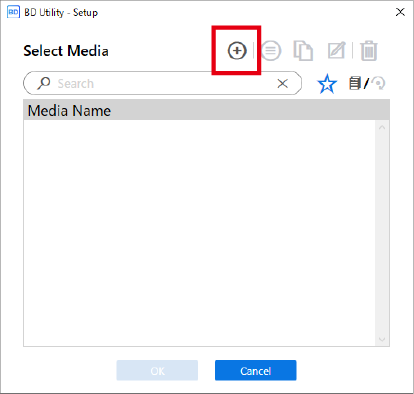
 accanto al nome di un materiale registrato per cambiare questa icona in
accanto al nome di un materiale registrato per cambiare questa icona in  .
. accanto alla casella di ricerca.
accanto alla casella di ricerca. e appare l’elenco dei materiali impostati come preferiti.
e appare l’elenco dei materiali impostati come preferiti.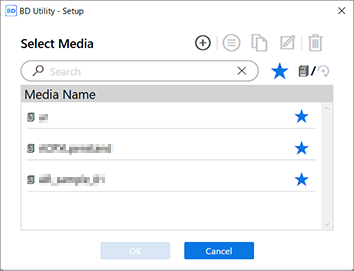
 o
o  per visualizzare tutti gli oggetti registrati.
per visualizzare tutti gli oggetti registrati.